暂存文件
有时您可能需要在项目上下文之外创建临时注释或草拟一些代码。您可以使用暂存文件和暂存缓冲区,而不是切换到不同的应用程序。
暂存文件是功能齐全、可运行和可调试的文件,支持语法突出显示、代码完成以及相应文件类型的所有其他功能。例如,在处理一个项目时,您可能会想出一个可以在以后用于另一个项目的方法的想法。您可以使用该方法的草稿创建一个草稿文件,该草稿不存储在您的项目目录中,但可以在您处理任何其他项目时打开。您可以使用暂存文件草拟代码结构、HTTP 请求、JSON 文档等。
暂存缓冲区是没有任何编码辅助功能的简单文本文件。暂存缓冲区可用于简单的任务列表和自己的笔记。它们也不存储在项目目录中,可以从任何其他项目中打开。您最多可以使用默认名称创建五个暂存缓冲区,这些缓冲区可以通过清除内容进行轮换和重用。
Scratch 文件和缓冲区存储在IDE 配置目录中的scratches下。
创建临时文件
从主菜单中,选择或按Ctrl+Alt+Shift+Insert。
选择暂存文件的语言。相同类型的 Scratch 文件会自动编号并添加到Project 视图的Scratches 和 Consoles目录中。.
或者,您可以使用编辑器中当前选择的内容创建一个新的临时文件。选择一些文本或代码,按Alt+Enter然后选择Create new scratch file from selection。WebStorm 将尝试检测所选片段的语言并使用适当的类型和扩展名。如果无法检测到选择的语言,WebStorm 将创建与原始文件具有相同类型和扩展名的文件。
WebStorm 从 1 开始按顺序编号暂存文件。如果关闭带有空暂存文件的选项卡,WebStorm 会将其删除。
如果临时文件变成了您想在项目中使用的东西,您可以轻松地将其移动到项目结构的所需位置。
将临时文件包含到您的项目中
在编辑器中打开一个临时文件或在目录,按F6,然后选择项目中的目标目录。
有关详细信息,请参阅移动文件和文件夹。
从目录复制到项目中的目标目录。
中选择一个暂存文件 目录并按Ctrl+X,然后选择项目中的目标目录并按Ctrl+V。
创建暂存缓冲区
没有用于创建新暂存缓冲区的操作的专用菜单项,但您可以使用“查找操作”弹出窗口Ctrl+Shift+A并运行“新建暂存缓冲区”操作。
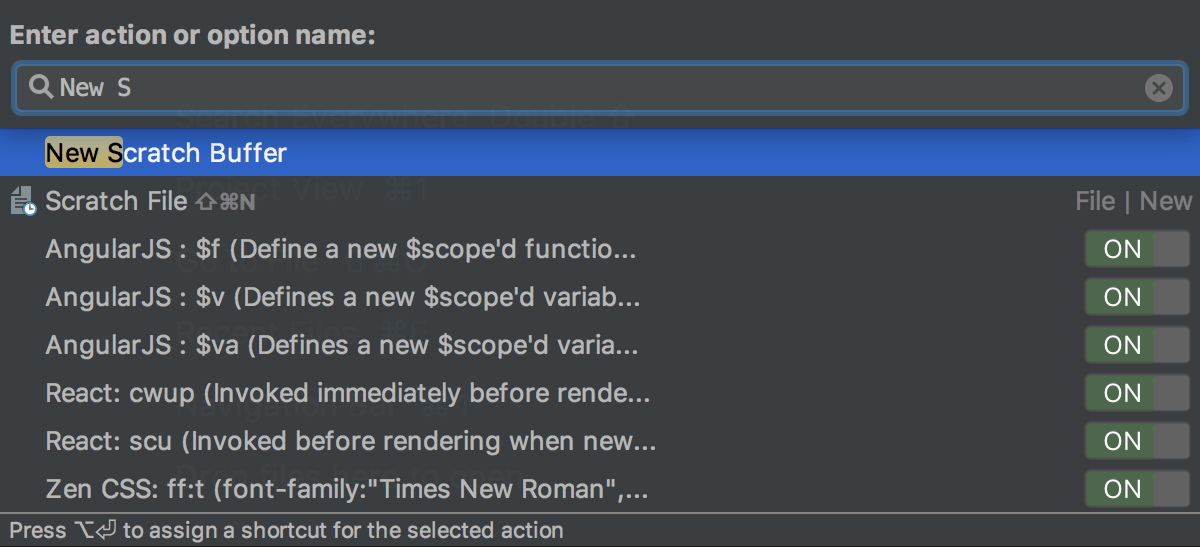
查看可用的划痕
要查看创建的临时文件和缓冲区的列表,请打开项目工具窗口并选择:
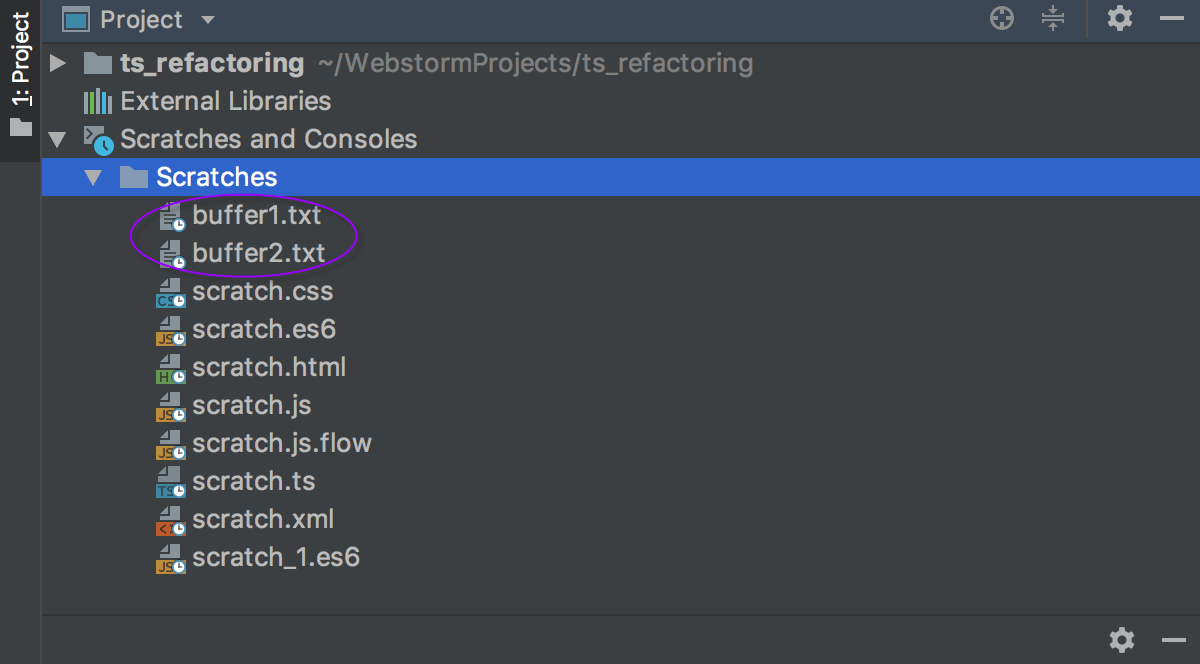
默认情况下,暂存文件和缓冲区按其名称的字母顺序排序,然后按其扩展名(类型)排序,这自动意味着缓冲区文件始终排在第一位。要按类型对临时文件进行排序,请单击
或右键单击项目选项卡并选择按类型排序:
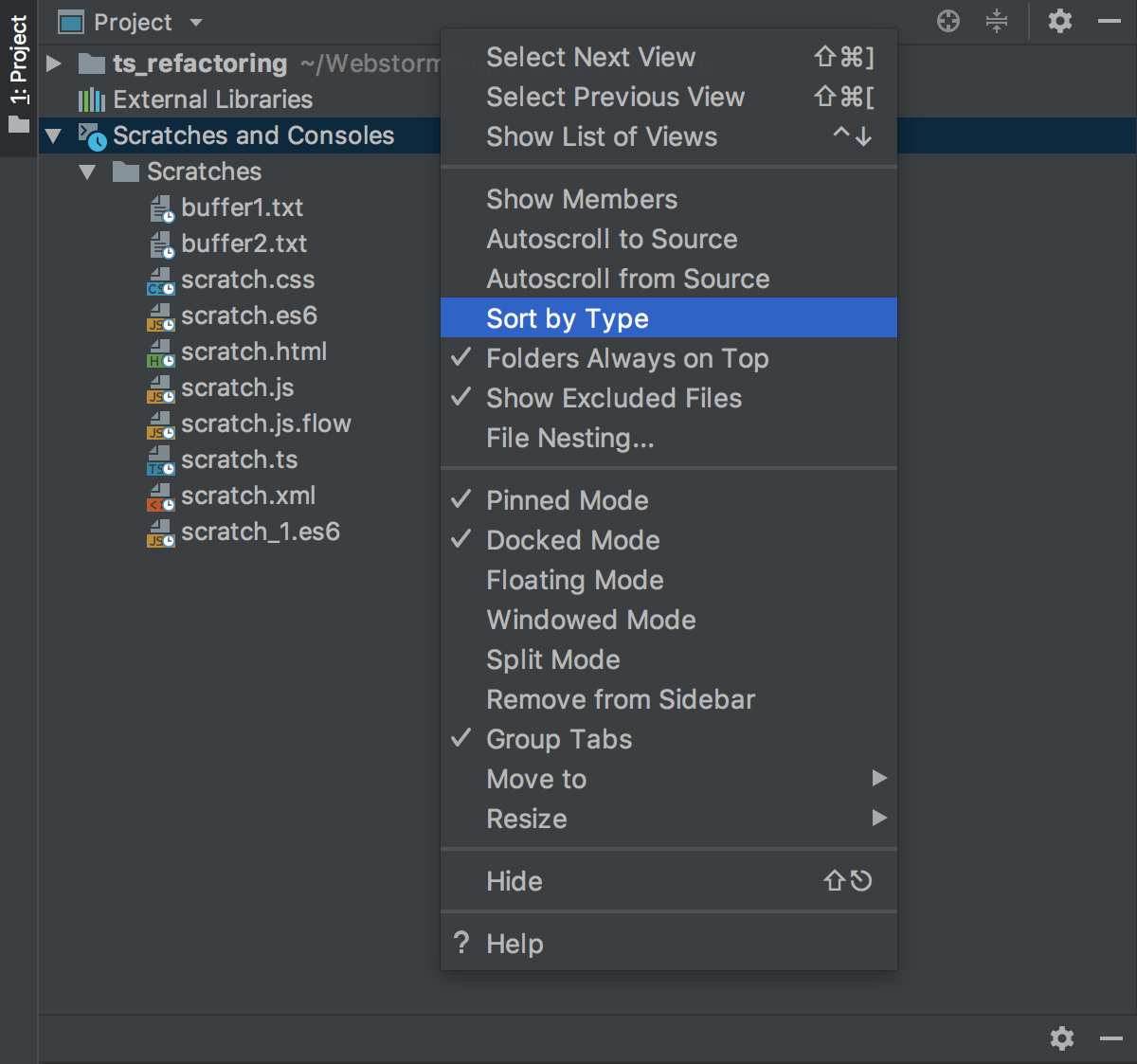
WebStorm 根据扩展名按字母顺序对划痕进行排序:
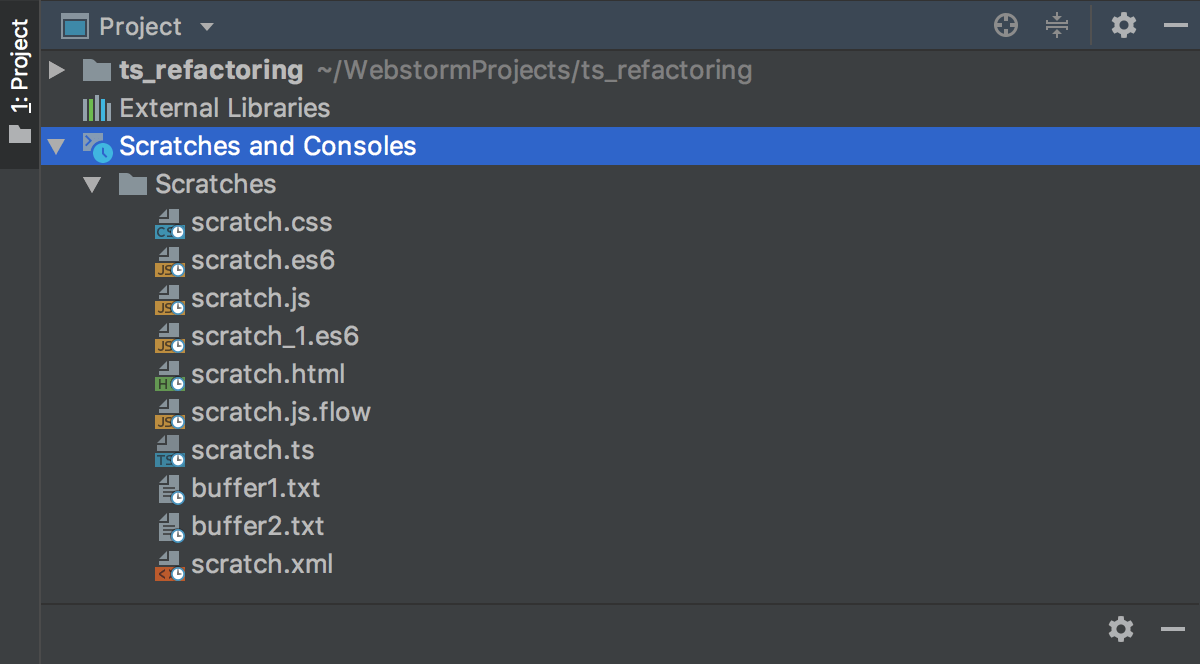
重命名划痕
在项目工具窗口中,单击Scratches and Consoles下的Scratches ,选择要重命名的文件,然后按Shift+F6。
在打开的对话框中,键入新名称。请注意,指定另一个扩展名不会影响文件类型,请为此使用更改语言操作。
有关详细信息,请参阅重命名文件和文件夹。
复制划痕
在项目工具窗口中,在目录,选择要复制的暂存文件。
按F5。在打开的对话框中,键入新文件名。您还可以在此处指定另一个扩展名来更改文件类型。如有必要,请选择要保存副本的文件夹。
有关详细信息,请参阅复制文件和文件夹。
更改划痕的语言
在Project 工具窗口中,单击Scratches and Consoles下的Scratches,然后从临时文件的上下文菜单中选择以更改语言。
选择所需的语言。请注意以下事项:
最后使用的四个项目位于列表顶部,位于分隔符上方。
要缩小列表范围,请开始输入语言名称。
操作使扩展保持同步(如果存在)。
您可以按照配置键盘快捷方式中的说明为更改语言操作分配快捷方式。
运行和调试划痕
安装所需的包并将相应的导入语句添加到暂存文件中。例如,要使用JQuery:
打开package.json并将以下包添加到
dependencies属性中:“依赖”:{ “jquery”:“^3.5.0”,“jsdom”:“^16.2.2”,“core-js”:“^3.6.5”,“nuxt”:“^2.14.5” }从package.json的上下文菜单中,选择Run 'npm install'。
打开您的临时文件并添加以下导入语句:
常量 {JSDOM} = 要求(“jsdom”);常量 {window} = 新 JSDOM(""); const $ = require('jquery')(window);
从临时文件的上下文菜单中,选择Run <scratch_file_name>。
要调试临时文件,请根据需要设置断点并从其上下文菜单中选择调试 <scratch_file_name> 。
查看划痕文档
在项目工具窗口中选择任何临时文件或缓冲区,然后按Ctrl+Q以查看包含文件位置、类型、大小、创建和修改日期的快速文档。
运行 SQL 临时文件
要运行 SQL 临时文件,您需要连接到数据源。为此,将临时文件附加到查询控制台。
附加控制台时,WebStorm 会解析 SQL 代码中的对象。因此,您可以从 SQL 代码导航到数据库树。
按下Ctrl+Enter或单击
装订线。在“会话”窗口中,选择一个查询控制台。
单击窗口右上角的<session>>on>切换器并选择一个控制台。切换器菜单包括与您的临时文件使用相同语言的控制台。
如果要从另一个 DBMS 附加控制台,请更改暂存文件语言。要更改语言,请右键单击打开的临时文件中的任何区域,然后单击更改语言。
右键单击打开的临时文件中的任何区域,然后单击Execute。在“会话”窗口中,选择一个查询控制台。